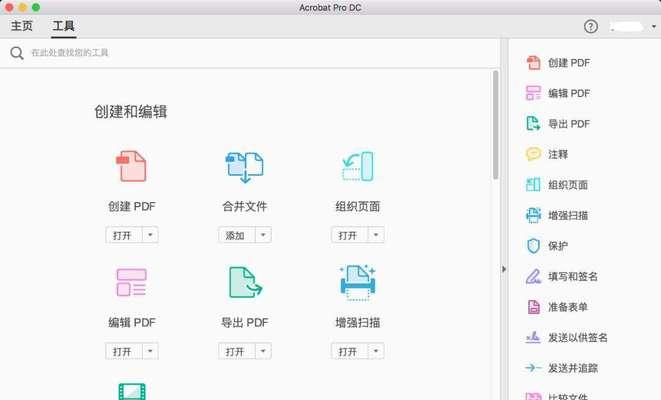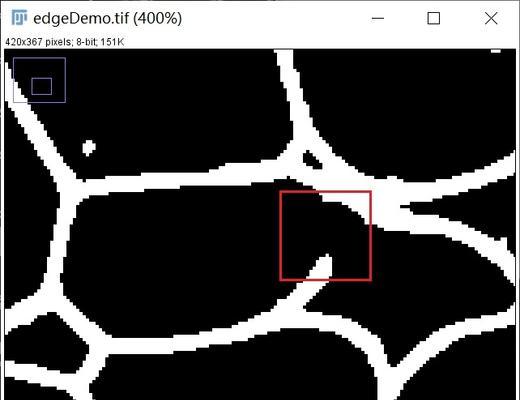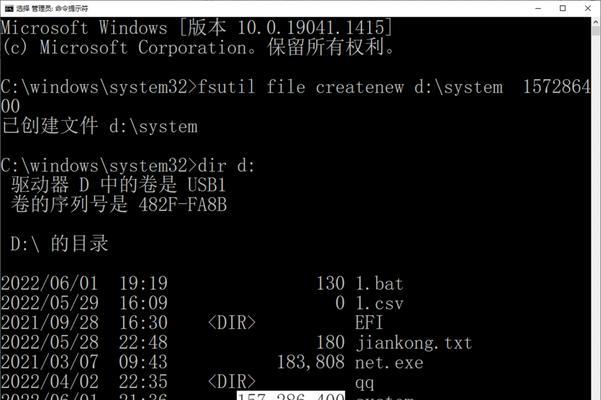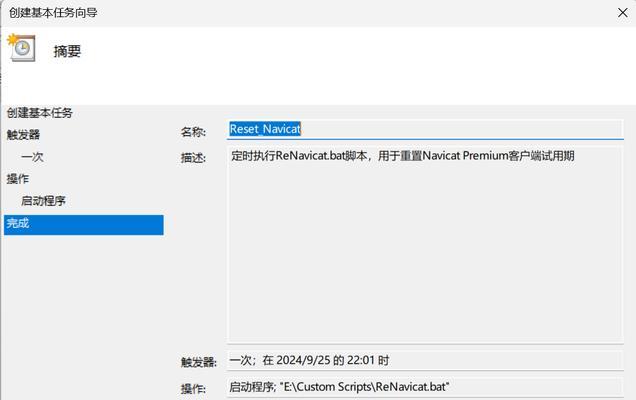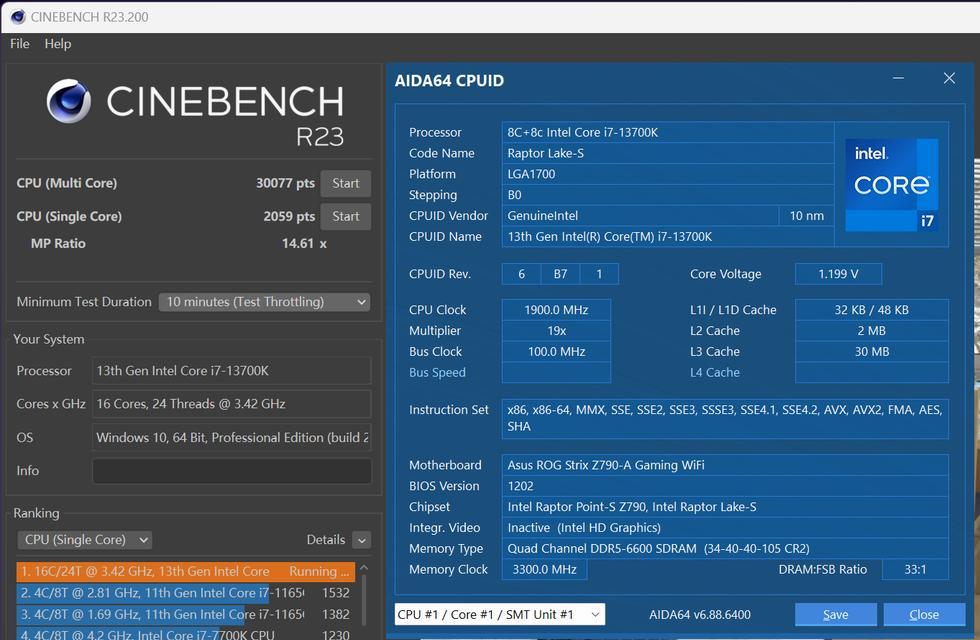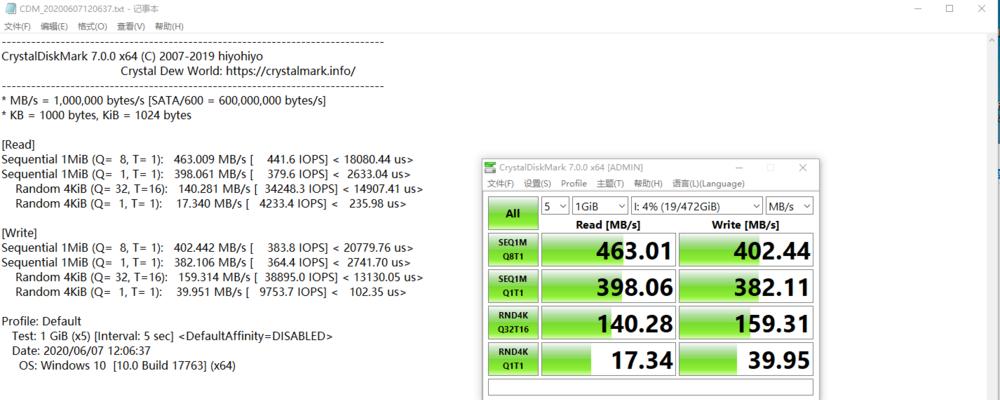随着技术的不断进步,越来越多的人开始使用U盘作为安装Windows10操作系统的工具。相比于光盘安装,U盘更加方便、快捷,并且减少了光盘损坏的风险。本文将详细介绍以U盘为工具安装Windows10系统的步骤,让读者轻松完成系统安装,尽享新操作系统的便利。
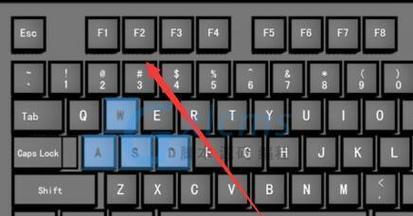
标题和
1.准备工作
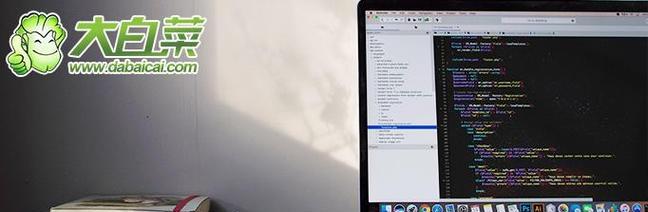
在开始安装Windows10之前,需要做一些准备工作,确保顺利进行系统安装。确保你有一台可靠的计算机和一个可用的U盘。
2.下载Windows10镜像
在安装Windows10之前,需要先下载Windows10操作系统的镜像文件。可以从Microsoft官方网站上下载最新版本的Windows10镜像文件。
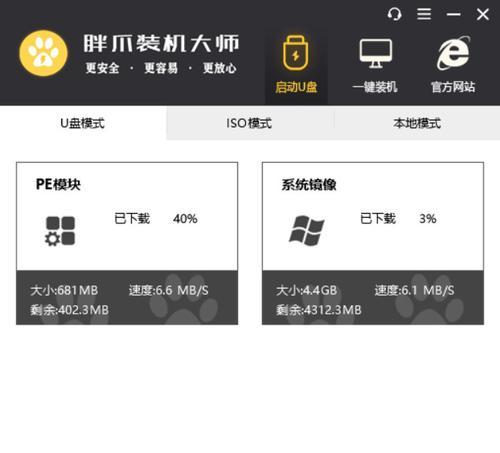
3.格式化U盘
下载完镜像文件后,需要将U盘格式化,以便将镜像文件写入U盘。连接U盘到计算机上,打开磁盘管理工具,选择U盘并进行格式化。
4.创建可引导的U盘
创建可引导的U盘是安装Windows10的关键步骤。使用工具如Rufus,选择下载的镜像文件和U盘作为目标设备,然后开始创建可引导的U盘。
5.设置计算机启动方式
在安装系统之前,需要将计算机的启动方式设置为从U盘启动。进入计算机的BIOS设置,找到启动选项,将U盘设为首选启动设备。
6.开始安装Windows10
重启计算机后,系统将会从U盘启动。此时,按照屏幕上的指示进行Windows10系统的安装。
7.系统分区设置
在安装过程中,系统会要求选择安装的分区。可以选择已有分区进行安装,也可以创建新的分区来安装系统。
8.等待安装完成
安装Windows10系统需要一定的时间,请耐心等待直到安装完成。在此期间,不要断开电源或移除U盘。
9.进行系统设置
安装完成后,系统会自动重启。此时,需要进行一些基本的系统设置,如选择语言、时区等。
10.安装驱动程序
安装完成后,系统可能还需要安装一些硬件驱动程序。可以通过设备管理器来检查并安装缺失的驱动程序。
11.更新系统
安装完成后,应及时更新Windows10系统以获取最新的功能和修复bug。打开WindowsUpdate,下载并安装可用的更新。
12.安装常用软件
安装完成后,可以根据个人需求,安装一些常用的软件,如浏览器、办公软件等。
13.设置系统个性化
Windows10提供了许多个性化设置,可以根据个人喜好对系统进行自定义,如壁纸、主题等。
14.数据迁移
如果需要将旧计算机上的数据迁移到新安装的Windows10系统上,可以使用WindowsEasyTransfer工具来完成迁移。
15.系统备份
安装完成后,建议定期对系统进行备份,以防意外情况导致数据丢失。可以使用Windows自带的备份和恢复工具来完成系统备份。
通过这篇文章,我们详细介绍了以U盘为工具安装Windows10系统的步骤。只需按照本文所述的步骤操作,即可轻松完成系统安装。使用U盘安装Windows10系统方便快捷,同时也减少了光盘损坏的风险。希望本文对读者有所帮助,让大家能够顺利享受Windows10系统的便利。